|
|
Windows 10のMicrosoft Edgeでタブバーを縦に表示する方法 | ||
Windows 10のMicrosoft Edgeでタブバーを縦に表示する方法 |
|
Q&A番号:022754 更新日:2024/12/20 |
 | Windows 10のMicrosoft Edgeで、タブバーを縦に表示する方法について教えてください。 |
 | Microsoft Edgeの「設定」からタブの表示を縦に切り替えることができます。 |
はじめに
初期状態では、Microsoft Edgeで複数のWebページを同時に開くと、タブが横に並んで表示されます。
タブの幅は開いたタブの数によって変わり、開いているタブの数が多いと、タブ1つ1つの幅が小さくなり、クリックしてタブを切り替えるのが困難になります。
タブを縦に表示する設定に変更すると、幅は一律で表示されて見やすくなり、目的のタブを見つけるのが容易になります。
タブバーを横に表示する場合(一例)

タブバーを縦に表示する場合(一例)
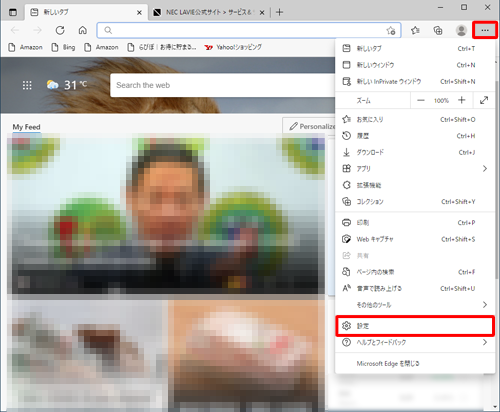
※ Windows 10のアップデート状況によって、画面や操作手順、機能などが異なる場合があります。
操作手順
Windows 10のMicrosoft Edgeでタブバーを縦に表示するには、以下の操作手順を行ってください。
Microsoft Edgeを起動し、「
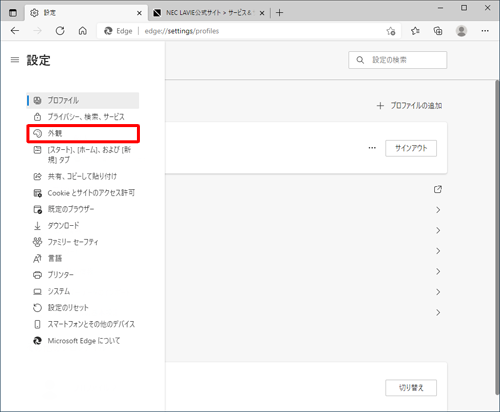 」(設定など)をクリックして、表示された一覧から「設定」をクリックします。
」(設定など)をクリックして、表示された一覧から「設定」をクリックします。

「設定」が表示されます。
画面左側から「外観」をクリックします。
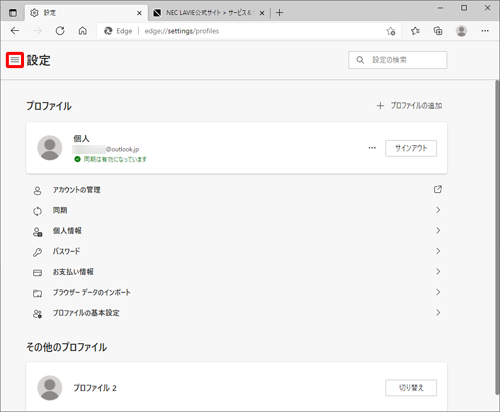
補足
項目が表示されていない場合は、設定の左側にある「
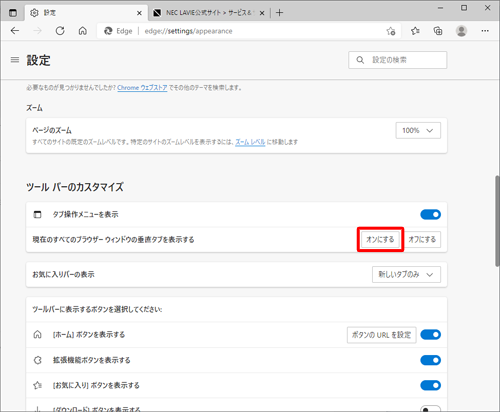 」(設定メニュー)をクリックしてください。
」(設定メニュー)をクリックしてください。
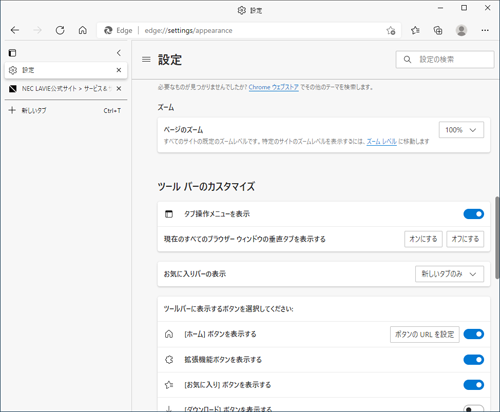
「外観」が表示されます。
「ツールバーのカスタマイズ」欄から「現在のすべてのブラウザーウインドウの垂直タブを表示する」の「オンにする」をクリックします。
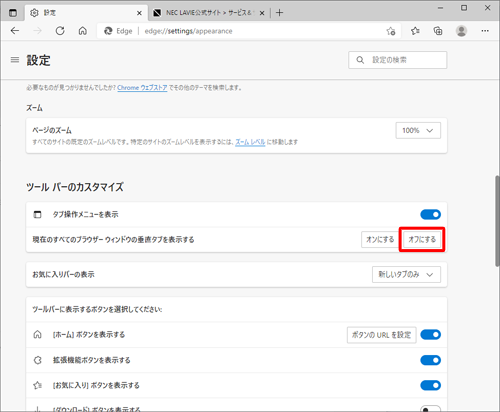
補足
タブバーを横に戻したい場合は、「ツールバーのカスタマイズ」欄から「現在のすべてのブラウザーウインドウの垂直タブを表示する」の「オフにする」をクリックします。
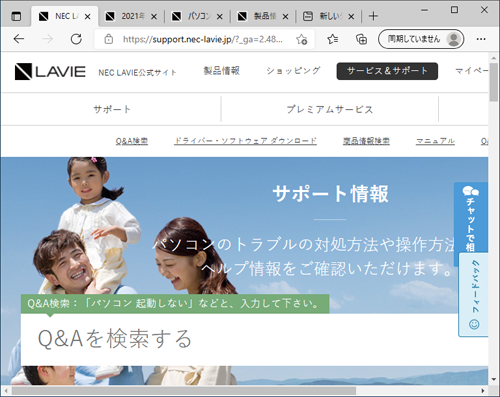
以上で操作完了です。
Microsoft Edgeでタブバーが縦に表示されたことを確認してください。
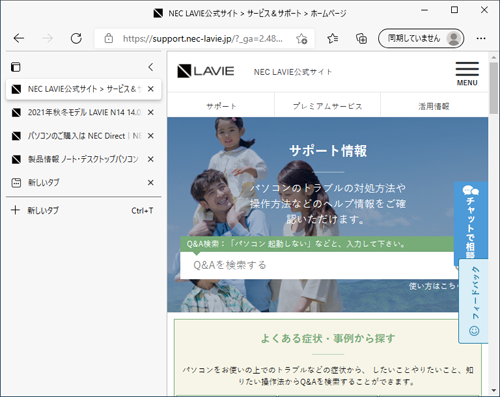
Q&Aをご利用いただきありがとうございます
この情報はお役に立ちましたか?
お探しの情報ではなかった場合は、Q&A検索から他のQ&Aもお探しください。
 Q&A検索 - トップページ
Q&A検索 - トップページ
 パソコン用語集
パソコン用語集
|
|
|


 Windows 11のMicrosoft Edgeでタブバーを縦に表示する方法
Windows 11のMicrosoft Edgeでタブバーを縦に表示する方法








